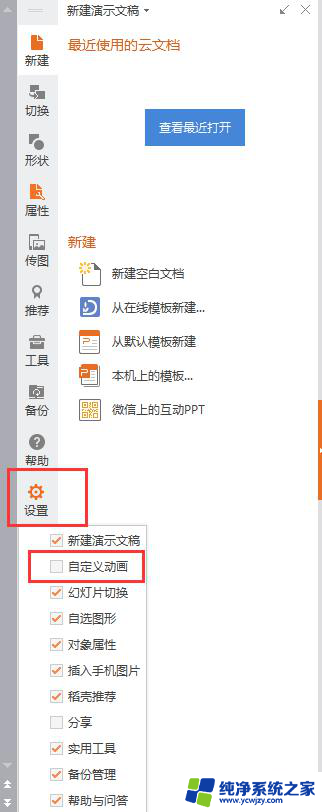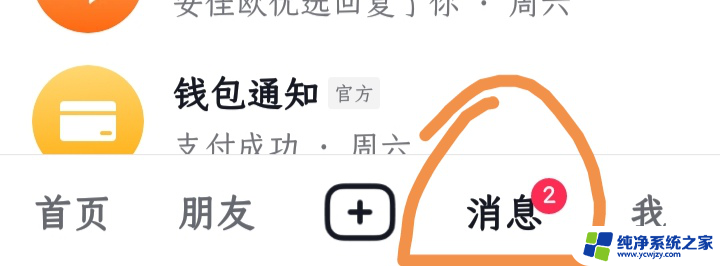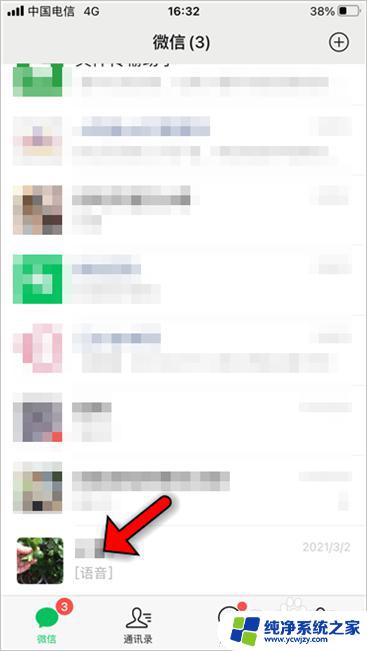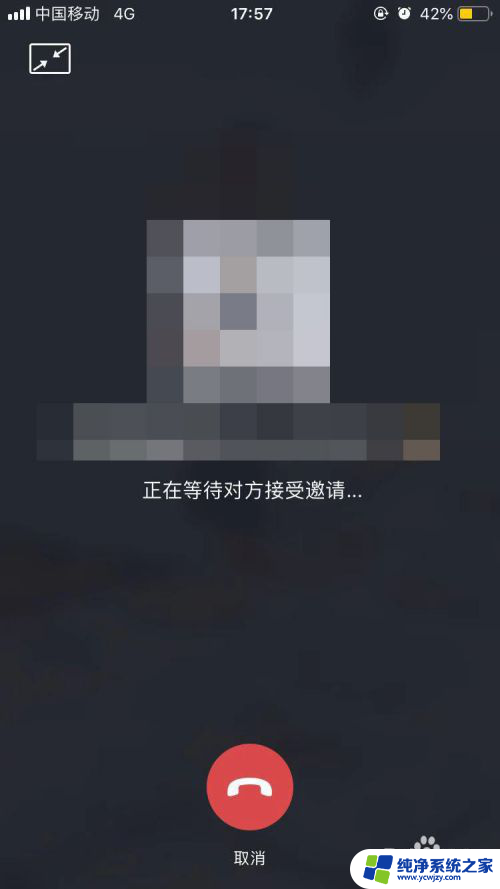windows对话框是什么样子 Windows对话框系统设置界面怎么打开
windows对话框是什么样子,Windows对话框是Windows操作系统中的一个重要界面元素,用于与用户进行交互和显示系统信息,它通常以矩形形式出现在屏幕上,包含各种控件和选项,可以让用户进行各种设置和操作。Windows对话框的外观和功能多种多样,根据不同的需求和用途而有所差异。其中系统设置界面是Windows对话框中的一个重要组成部分,它提供了一系列用于调整和配置系统的选项和功能。要打开Windows系统设置界面,可以通过多种方式,如通过控制面板、开始菜单、快捷键等。无论是对于系统的外观、声音、网络设置,还是对于用户账户、安全和隐私等方面的调整,Windows对话框系统设置界面都提供了便捷的途径,让用户能够灵活地个性化和管理自己的电脑。
具体步骤:
1.
选项卡对话框:许多对话框都由多个选项卡组成,每个选项卡对应一个标签。通过单击标签可以切换到相应的选项卡中。
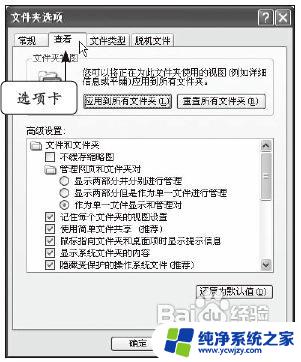
2.
命令按钮:命令按钮通常为一矩形框,按钮上面标注了名称,同时也表达了该按钮的功能。用鼠标单击相应按钮即可执行相应操作。
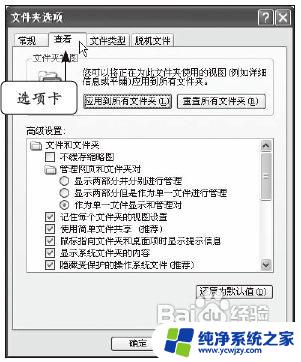
3.
单选按钮:单选按钮一般为“小圆圈+文字”的形式,当我们选中某一单选按钮时。小圆圈中间将会出现一黑点以示选中。
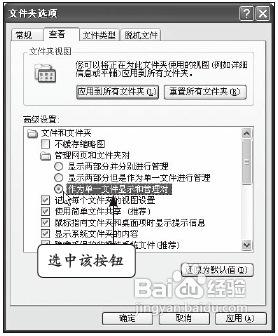
4.
复选框:复选框通常以“小方框+文字”的形式表现,当我们选中某一复选框时,小方框里会呈现一个小钩。在一组复选框中,可以有多个复选框被选中。

5.
文本框:文本框通常表现为一个矩形长条框,主要用来输入文字和字符等。
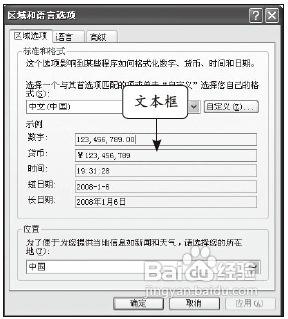
6.
下拉列表:下拉列表通常为矩形框加一个倒三角形,单击该按钮即弹出一下拉列表。从中单击某一选项即可执行相关操作。
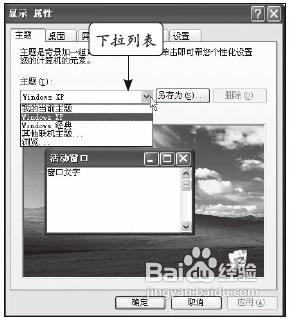
以上是有关 Windows 对话框的全部内容,如果您遇到了同样的问题,可以参考本文提供的步骤进行修复,希望这篇文章对您有所帮助。